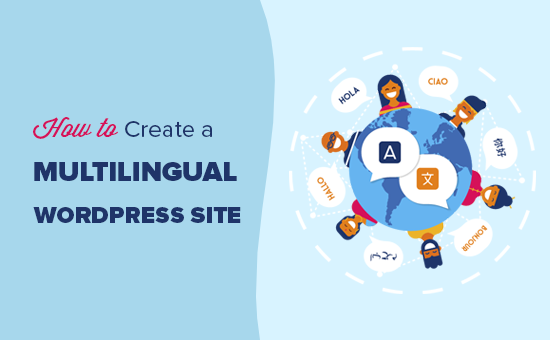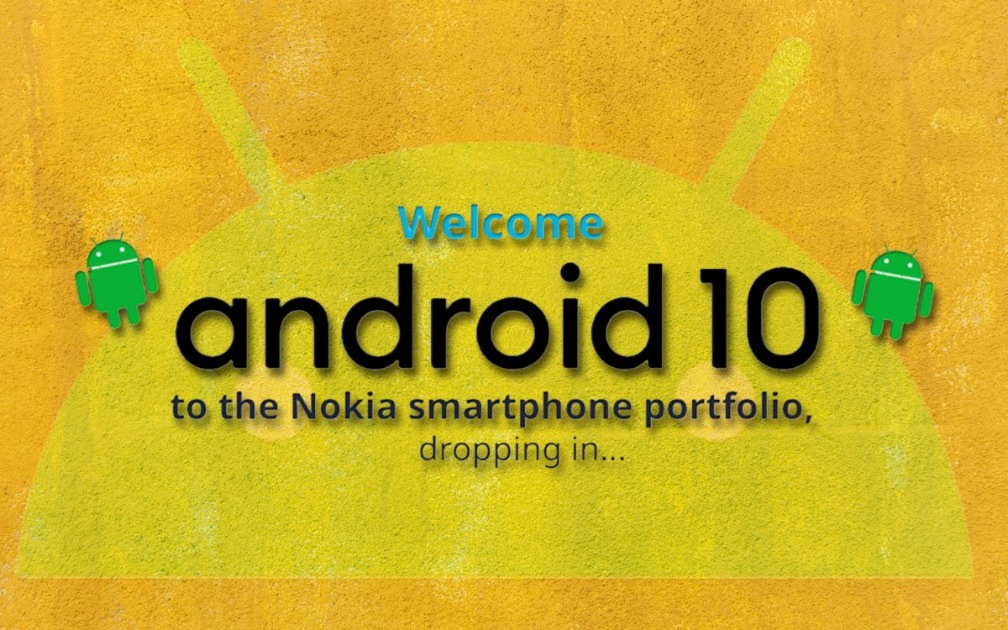Cara membuat beberapa formulir kontak penerima (4 opsi)

Apakah Anda ingin formulir kontak Anda mengirim pesan ke orang yang berbeda di perusahaan Anda?
Anda mungkin ingin semua pesan disalin ke asisten Anda, atau Anda mungkin ingin pesan tertentu dikirim ke departemen yang berbeda, atau Anda mungkin hanya ingin mengirim salinan informasi yang mereka berikan kepada pengguna.
Artikel ini menjelaskan empat cara berbeda untuk membuat formulir kontak multi-penerima sehingga Anda dapat memilih opsi yang paling sesuai dengan kebutuhan Anda.
Mengapa Anda ingin mengirim lebih banyak penerima melalui formulir kontak Anda?
Secara default, formulir kontak hanya mengirim pesan ke alamat email.
Anda mungkin ingin mengubah ini karena berbagai alasan. Berikut beberapa situasi yang mungkin Anda temui:
- Anda menjalankan situs Anda dengan seorang teman dan mereka berdua akan memiliki salinan identik dari semua pesan yang mereka masukkan melalui formulir kontak mereka.
- Anda ingin pengguna Anda menerima email konfirmasi setiap kali mereka mengirimi Anda pesan. Anda ingin email konfirmasi ini sedikit berbeda dari yang Anda terima.
- Anda ingin pesan formulir kontak Anda menjangkau orang yang berbeda berdasarkan tujuan pesan tersebut. Sebagai contoh. Anda mungkin ingin permintaan penjualan dikirim langsung ke tim penjualan Anda, sementara permintaan penagihan akan diarahkan ke tim penagihan Anda.
- Anda ingin menyalin mitra dan asisten blogging Anda ke email formulir kontak sehingga Anda dapat dengan mudah "membalas semua orang" dan membuat semua orang diperbarui.
Pada artikel ini, kami akan menunjukkan kepada Anda berbagai cara untuk mendapatkan plugin formulir kontak Anda untuk mengirim banyak email ke orang yang berbeda. Dengan cara ini, Anda dapat menangani semua skenario di atas dan masalah lain yang mungkin terjadi.
catatan: Tutorial kami hanya untuk situs yang diinangi oleh WordPress. Untuk informasi lebih lanjut tentang WordPress, lihat artikel kami tentang cara memulai blog WordPress atau membuat situs WordPress.
Memilih pembentuk formulir WordPress yang tepat
Ada banyak plugin form WordPress di pasaran. Beberapa dari mereka mendukung beberapa pesan email, tetapi tidak banyak dari mereka yang memungkinkan Anda untuk menyesuaikan notifikasi.
Kami akan menggunakan plugin WPForms untuk tutorial ini. Ini adalah generator bentuk WordPress populer yang digunakan oleh lebih dari 3 juta situs yang digunakan.
Ada juga versi gratis bernama WPForms Lite yang dapat Anda gunakan jika Anda hanya ingin mengirim konten formulir kontak Anda ke beberapa penerima.
Namun, jika Anda ingin mengirim pemberitahuan pribadi ke banyak penerima, Anda memerlukan versi berbayar dari plugin tersebut. Untuk menunjukkan empat metode, kami menggunakan versi Pro dalam tutorial ini.
Kirim lebih banyak pesan di formulir kontak
Ada beberapa skenario untuk mengirim pesan email melalui formulir kontak. Dalam artikel ini, kami membahas masing-masing.
Pertama, instal dan aktifkan plugin WPForms. Untuk informasi lebih lanjut, lihat panduan langkah demi langkah kami untuk menginstal plugin WordPress.
Lalu pergi ke WPForms »Konfigurasi Halaman untuk memasukkan kunci lisensi Anda. Anda dapat menemukan informasi ini di akun Anda di situs web WPForms.
Kemudian kunjungi WPForms »Tambah baru Halaman untuk membuat formulir kontak pertama Anda. Untuk instruksi, lihat panduan langkah demi langkah kami untuk membuat formulir kontak WordPress.
Setelah membuat formulir, Anda dapat menambahkan beberapa penerima menggunakan salah satu metode berikut, dan bahkan membuat pemberitahuan khusus untuk formulir Anda.
1, Kirim ulasan yang sama ke banyak penerima
Cara termudah untuk mengatur beberapa penerima adalah mengirim ulasan yang sama ke semua orang.
Pergi saja ke WPForms »Semua formulir dan edit formulir yang ingin Anda konfigurasikan notifikasi.
Lalu pergi ke Pengaturan »Pemberitahuan Di Pembuat Formulir, klik pada tab dan masukkan email penerima di bidang "Kirim ke alamat email".
Anda dapat memasukkan email sebanyak yang Anda suka. Namun, ingat untuk memisahkan alamat email dengan koma.

Dalam contoh tersebut, pesan dikirim ke:
petunjuk: {Admin_email} adalah alamat email administrator WordPress Anda. Ini bisa menjadi Anda jika Anda memiliki situs web. Mungkin juga siapa pun yang membuat situs. Anda dapat memeriksa tentang apa itu Konfigurasi »Umum Menu di dashboard WordPress Anda.
2, Kirim pesan pada formulir kontak yang berbeda ke beberapa penerima
Dalam beberapa situasi, Anda mungkin ingin mengirim ulasan berbeda ke setiap penerima.
Misalnya, Anda dapat mengirim email konfirmasi kepada pengguna yang berbeda dari email administrator yang mereka terima.
Anda dapat dengan mudah melakukan ini dengan WPForms. Cukup buka Pembuat Formulir dan buka Pengaturan »PemberitahuanKemudian klik tombol "Tambahkan pesan baru".

Anda akan melihat jendela sembulan yang meminta Anda memberi nama notifikasi. Nama ini hanya untuk referensi, sehingga Anda dapat menentukan apa yang paling masuk akal bagi Anda. Untuk tutorial ini kami menggunakan "terima kasih email".

Kemudian klik tombol "OK" dan revisi baru Anda akan muncul di bagian atas daftar notifikasi. Anda dapat menggulir ke bawah untuk menemukan "pesan default" asli Anda di bawah.
Hapus tag {admin_email} dari bidang "Kirim ke alamat email".
Kemudian klik tautan "Tampilkan tag pintar" tepat di atas kotak "Kirim ke alamat email". Ini mengembang untuk menampilkan bidang yang tersedia. Cukup klik pada kotak "Email".
Ini akan muncul di bidang sebagai {field_id = "1"} Ditambahkan menggunakan templat formulir kontak sederhana. Jika Anda telah menyesuaikan formulir Anda, bidang ID.

Ini berarti bahwa WPForms mengirim pesan ini ke alamat email pengguna, yang mereka masukkan dalam formulir kontak.
Kemudian masukkan subjek email, nama pengirim, alamat email, dan balas. Berikut ini contoh tampilannya:

Itu juga akan menambahkan catatan terima kasih. Secara default, bagian "Pesan" berisi tag {all_fields}. Ini menunjukkan semua data yang dimasukkan oleh pengguna.
Ini catatan terima kasih kami:

Sekarang, setelah mengirimkan formulir, pengguna Anda akan menerima pesan terima kasih dan pesan standar normal tanpa pesan terima kasih.
Anda dapat mengonfigurasikan sebanyak mungkin lansiran ubahsuaian. Anda juga tidak perlu memasukkan semua data formulir di setiap pesan.
Misalnya, jika Anda seorang pelatih pemesanan, Anda dapat memilih agar semua data formulir dikirimkan kepada Anda dan klien. Peserta Anda hanya dapat menerima nama pelanggan, alamat email, dan jam yang mereka pesan. Dengan cara ini, semua informasi pribadi diperlakukan secara rahasia.
3, Tambahkan penerima yang berbeda ke pengaturan formulir yang berbeda
Kadang-kadang dapat memiliki bentuk unik yang dapat Anda kirim ke orang yang berbeda, tergantung pada opsi yang dipilih pengguna.
Misalnya, Anda mungkin ingin menggunakan formulir kontak tunggal yang memungkinkan pengguna untuk mengajukan pertanyaan, meminta iklan untuk membeli iklan di situs Anda, dan menyarankan ide untuk posting tamu.
Anda mungkin ingin:
- Kirim pertanyaan ke asisten Anda.
- Terima sendiri permintaan promosi.
- Kirim ide posting tamu Anda ke editor Anda.
Dengan WPForms, ini mudah.
Pertama, beralihlah ke tampilan "Bidang" bentuk Anda. Anda harus menambahkan bidang tempat pengguna dapat memilih antara dua atau lebih alternatif. Untuk melakukan ini, Anda dapat memilih daftar dropdown atau kotak dengan beberapa opsi.
Dalam contoh kami, kami menggunakan bidang pilihan berganda (bidang konfigurasi). Seret dan jatuhkan kotak ke dalam bentuknya. Kemudian klik untuk mengedit berbagai pengaturan.

Setelah mengatur bidang dengan berbagai pengaturan, pergi ke Pengaturan »Pemberitahuan.
Kemudian klik tombol "Tambah Ulasan Baru" untuk membuat pemberitahuan tambahan yang Anda butuhkan. Anda harus memasukkan detail setiap ulasan.
Berikut adalah pesan yang dikirim saat mengirim posting tamu:

Jika Anda gulir ke bawah, pilih kotak centang di sebelah "Aktifkan logika kondisional." Ini akan menunjukkan kepada Anda beberapa pengaturan tambahan.

Anda harus memilih bidang pilihan ganda dari menu dropdown. Kemudian klik opsi yang sesuai untuk pesan ini.

Kemudian Anda dapat mengatur notifikasi baru untuk masing-masing pengaturan Anda.
petunjuk: Anda dapat menggunakan metode ini dengan metode yang telah kita lihat.
Misalnya, Anda dapat memasukkan dua atau lebih alamat email di bidang "Kirim ke alamat email". Saya akan mengirim salinan ulasan yang sama kepada orang-orang ini.
Anda juga dapat mengonfigurasi email konfirmasi untuk pengguna. Jika Anda ingin menggunakan komitmen yang berbeda dengan konfigurasi yang berbeda, Anda juga harus mengaktifkan logika kondisional untuknya.
4, CCing orang lain dalam email dengan ulasan
Terkadang Anda mungkin ingin menyalin orang ke notifikasi formulir kontak Anda. Misalnya, mungkin merupakan ide yang baik untuk menyalin penerbit utama dan penulis situs Anda ketika Anda menerima pesan bahwa kiriman tamu baru telah dikirim.
Keuntungan dari metode ini adalah Anda cukup membalas pesan email "Balas Semua". Alih-alih mengirim semua orang email terpisah seperti pada metode pertama, email disalin dari banyak penerima.
Pergi ke untuk menambahkan bidang CC ke pengaturan notifikasi formulir WPForms »Konfigurasi Klik pada tab Email.

Gulir ke bagian bawah halaman dan centang kotak di sebelah opsi "Punch". Jangan lupa untuk menyimpan pengaturan Anda.

Jika Anda sekarang mengedit salah satu pesan formulir Anda, bidang CC muncul. Ini memungkinkan Anda untuk memasukkan alamat yang harus dikirimi pesan ini.

petunjuk: Saat menggunakan metode ini, masukkan tidak lebih dari satu alamat email di bidang "Kirim ke alamat email". Kalau tidak, orang yang menerima CC akan menerima lebih banyak email.
Memecahkan masalah pengiriman email untuk formulir Anda
Jika Anda kesulitan mengirim pemberitahuan email melalui formulir kontak WordPress Anda, bagian ini untuk Anda.
Secara default, WordPress menggunakan PHP untuk mengirim email. Spammer dengan mudah menyalahgunakan metode ini dan banyak perusahaan hosting WordPress membatasi atau memblokirnya.
Karena ini bukan metode yang aman, itu juga diblokir oleh penyedia email populer seperti Gmail dan Outlook. Ini berarti bahwa email mereka tidak pernah mencapai kotak masuk pengguna.
Untungnya, ada solusi mudah untuk menyelesaikan masalah. Anda dapat menggunakan penyedia layanan SMTP profesional atau menggunakan fitur alamat email gratis perusahaan hosting Anda untuk mengirim email Anda dengan aman.
Untuk petunjuk langkah demi langkah, lihat Panduan Mengatasi Masalah WordPress Email-Free kami.
Kami harap artikel ini telah membantu Anda belajar cara membuat beberapa formulir kontak penerima di WordPress. Anda mungkin juga tertarik dengan panduan kami tentang plugin WordPress terbaik dan layanan pemasaran email terbaik untuk bisnis kecil.
Jika Anda menyukai artikel ini, berlangganan saluran kami YouTube untuk menonton video tutorial WordPress. Anda juga dapat menemukan kami di Twitter y Facebook.